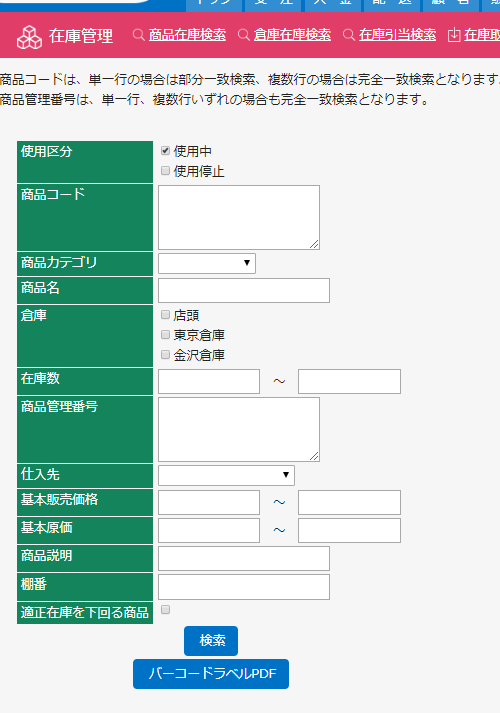画面説明>在庫管理>倉庫在庫検索
商品の倉庫ごとの在庫状況を検索・管理します
在庫管理>倉庫在庫検索
【検索】
- 条件を入力して検索をクリックします
- 検索一覧1行目見出し中の ∧ ∨ のボタンで順番を移動すると見つけやすくなります
【詳細の閲覧】
- 検索一覧の商品名をクリックすると、詳細画面になります
【在庫の更新】
- 一覧の右作成をクリックする在庫を変更する画面になります
- 指定項目を入力して、新規作成をクリックすると在庫が更新されます
検索
| 使用区分 | 「使用中」または「使用禁止」、すべて検索したい場合は両方にチェックを入れます |
|---|---|
| 商品コード | 検索したい商品コードを指定します(部分一致) |
| 商品カテゴリ | 商品カテゴリを指定します |
| 商品名 | 商品名を指定します(部分一致) |
| 倉庫 | 指定したい倉庫にチェックを入れます |
| 在庫数 | 在庫数を指定します(範囲指定) |
| 商品管理番号 | 商品管理番号を指定します(部分一致) |
| 有効在庫数 | 有効在庫数を指定します(範囲指定) |
| 仕入先 | 仕入先を選択します |
| 基本販売価格 | 販売価格を指定します(範囲指定) |
| 基本原価 | 原価を指定します(範囲指定) |
| 商品説明 | 商品説明の文字列を入力します(部分一致) |
| 棚番 | 棚番を入力します(部分一致) |
| 適正在庫を下回る商品 | チェックを入れると現在適正在庫を下回っている商品を検索します |
| 検索 | 上記の条件で検索をします |
|---|
【検索結果一覧】
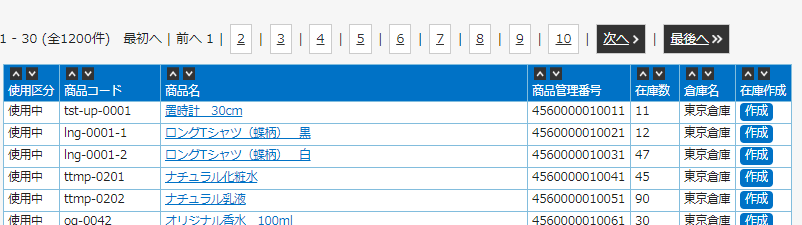
商品名をクリックすると倉庫在庫詳細画面になります
作成をクリックすると倉庫在庫作成画面になります
倉庫在庫詳細画面
商品在庫検索一覧画面で商品名をクリックすると倉庫在庫詳細画面になります
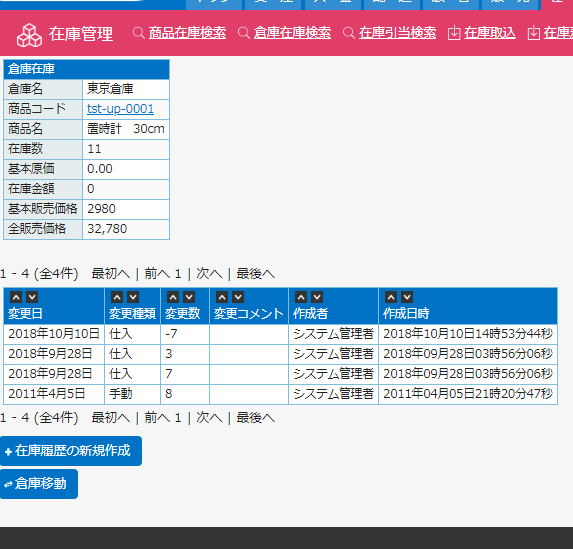
【倉庫在庫情報】
| 倉庫名 | 倉庫名が表示されます |
|---|---|
| 商品コード | 商品コードが表示されます |
| 商品名 | 商品名が表示されます |
| 在庫数 | 該当倉庫が持っている在庫数が表示されます |
| 基本原価 | 基本原価が表示されます |
| 在庫金額 | 在庫の金額が表示されます |
| 基本販売価格 | 基本販売価格が表示されます |
| 全販売価格 | 販売価格の合計が表示されます |
【倉庫在庫履歴】
| 変更日 | 在庫を変更された日を表示します |
|---|---|
| 変更種類 | 在庫が変更された手段を表示します |
| 変更数 | 変更数を表示します |
| 変更コメント | コメントを表示します |
| 作成者 | 在庫履歴の作成者を表示します |
| 作成日時 | 在庫履歴が作成された日づけを表示します |
| 在庫履歴の新規作成 | 在庫数を追加したい場合に利用します |
|---|---|
| 倉庫移動 | 倉庫間移動をする際に利用します |
在庫取込および在庫差分取込を行った場合、倉庫在庫検索および在庫履歴画面では差分が表示されます。
例)もともと在庫数「100」あり、在庫取込を「80」で取り込んだ場合、倉庫在庫検索および在庫履歴画面では「-20」と表示されます。
例)もともと在庫数「100」あり、在庫取込を「80」で取り込んだ場合、倉庫在庫検索および在庫履歴画面では「-20」と表示されます。